 Ana Sayfa
Ana Sayfa
-
Whiteboard'u kullanmaya başlayınWhiteboard Çalışma AlanıDers OluşturmaMevcut DerslerSınıf EtkileşimiWhiteboard İpuçlarıSorun giderme için ipuçlarıWhiteboard Sürüm Geçmişi
Arka Plan Yönetimi
Arka Plan Yönetimi özelliği, kullanıcıların ViewBoard Whiteboard tuval arka planlarımı özelleştirmesine olanak tanır. Basmak 
Kullanıcılar, görüntüleri yerel ve bulut depolama alanından içe aktarabilir, ViewSonic Originals arka planlarını kullanabilir veya geçerli tuvale veya tüm tuval sayfalarına düz renkli bir arka plan ayarlayabilir.
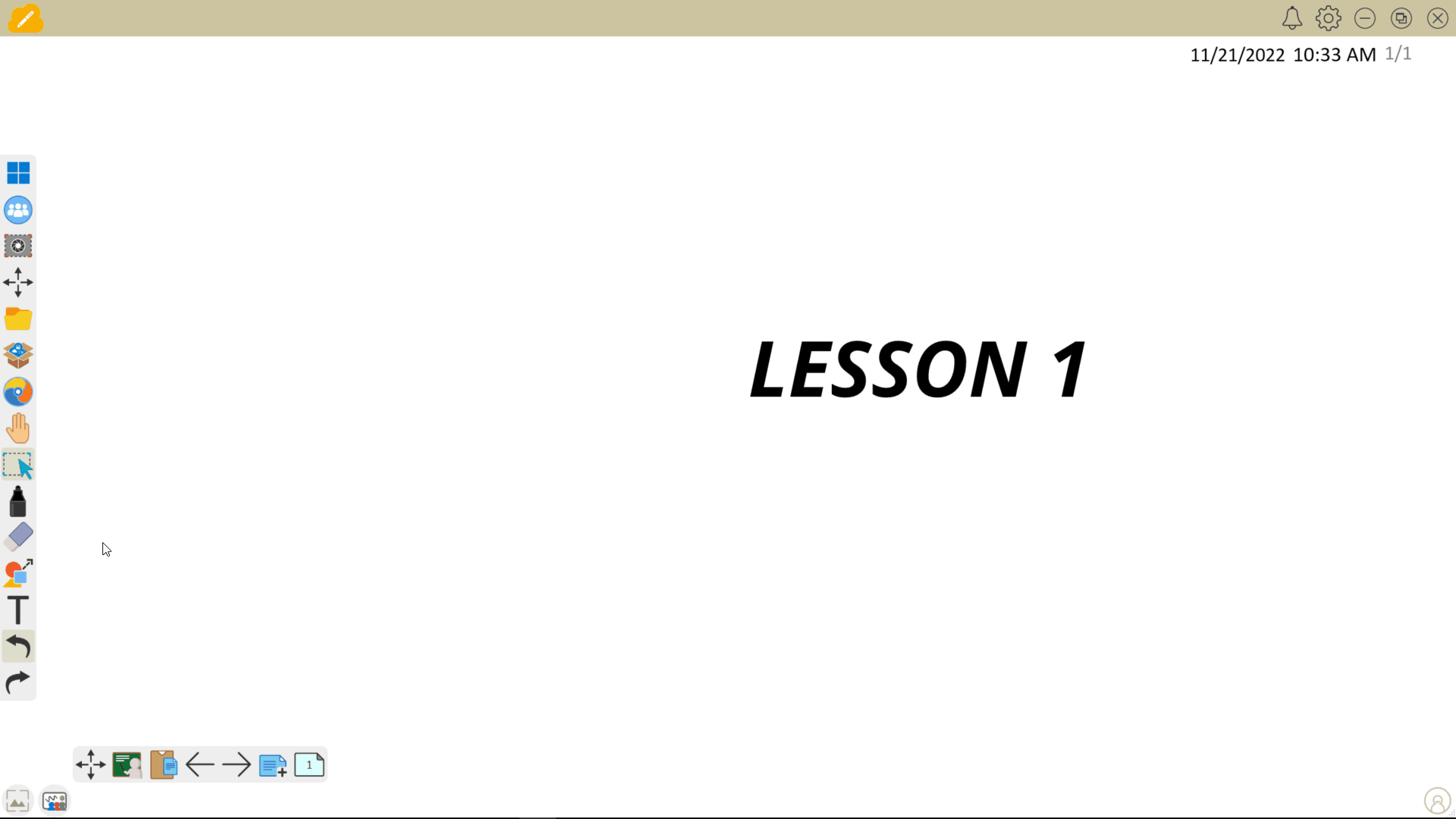 Tuvale düz renkli bir arka plan ve önceden ayarlanmış bir arka plan uygulama örneği. Kullanıcı, Arka Plan Yönetimi'ni açar ve düz renkli bir arka plan ve ardından varsayılan bir arka plan uygular.
Tuvale düz renkli bir arka plan ve önceden ayarlanmış bir arka plan uygulama örneği. Kullanıcı, Arka Plan Yönetimi'ni açar ve düz renkli bir arka plan ve ardından varsayılan bir arka plan uygular.
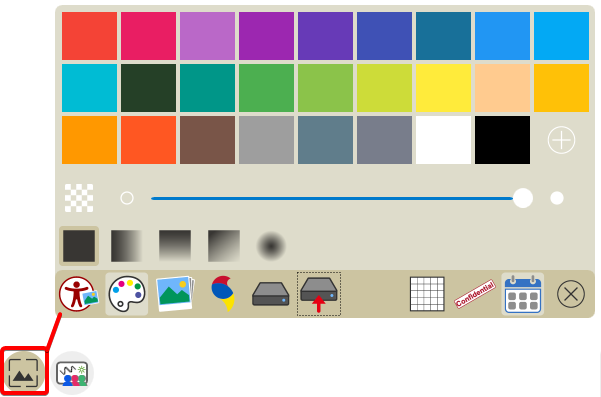 Düz renk seçim menüsünün açık olduğu açık bir Arka Plan Yönetimi açılır penceresi.
Düz renk seçim menüsünün açık olduğu açık bir Arka Plan Yönetimi açılır penceresi.
Birincil seçenekler
Arka Plan Yönetimi menüsü aşağıdaki seçenekleri içerir:
Beni Takip Et Resimleri
 |
myViewBoard hesabınızda oturum açtıktan sonra erişebileceğiniz FollowMe Arka Plan Ayarlarınıza sizin tarafınızdan yüklenen özel resimler arasından seçim yapın . |
Önceden Yüklenmiş Arka Planlar
 |
myViewBoard Whiteboard ile önceden yüklenmiş olarak gelen arka planlardan seçim yapın. |
ViewSonic Orijinalleri Arka Planları
ViewSonic Originals, eğitimcilerin kullanması için ücretsiz ve düzenli olarak güncellenen hazır içerik sağlar. Bu arka planlar, Orijinal Arka Planlar sayfasında da görüntülenebilir.
 |
ViewSonic tarafından oluşturulan ViewSonic Originals arka planlarından seçim yapın ViewSonic |
Arka Planı Yükle
 |
Arka plan olarak kullanmak için yerel sabit sürücünüzden resimler seçin. |
HATIRLAMAK
En iyi sunum sonuçlarını elde etmek için ekranınızın çözünürlüğüne uygun görüntüleri seçin.
Ekstra seçenekler
Kafes
 |
Tuvalde bir ızgara seçin. Oluşturulan konturlar ve nesneler ızgara üzerinde görüntülenecektir. Izgara rengi, seçtiğiniz arka plan rengine göre değişir. |
Tarih ve Saat
 |
Geçerli tarih ve saati tuvalin sağ üst köşesinde Display . düğmesine basıldığında, geçerli tarih ve saatin gösterilmesi veya gizlenmesi arasında geçiş yapılır. |
myViewBoard Knowledge Base
Bu Sayfada



